在求职过程中,一份精心设计的简历封面可以给招聘者留下深刻的第一印象,简历封面不仅能够展示你的专业形象,还能突出你的个人品牌,本文将指导你如何使用Microsoft Word制作一份专业的简历封面。
一、了解简历封面的重要性
简历封面是求职者向招聘者展示的第一份材料,它不仅能够吸引招聘者的注意力,还能传达出求职者的专业态度和对工作的重视程度,一个设计得当的简历封面可以:
1、突出个人品牌:通过封面的设计,展示你的个人风格和职业形象。
2、吸引注意力:一个有吸引力的封面能够让你的材料在众多简历中脱颖而出。
3、传达专业性:专业的封面设计能够体现你对细节的关注和对工作的认真态度。
二、准备简历封面所需的元素
在开始设计之前,你需要准备以下元素:
1、个人信息:包括姓名、联系方式(电话、邮箱)、地址等。
2、职业目标:简短描述你的职业目标或求职意向。
3、教育背景:包括学校名称、专业、学位等。
4、技能和证书:列出与职位相关的技能和获得的证书。
5、个人陈述:一段简短的个人陈述,概述你的职业优势和为什么适合这个职位。
6、设计元素:如公司或学校的徽标、色彩方案、图形等。
三、使用Word制作简历封面的步骤
步骤1:打开Word并创建新文档
1、打开Microsoft Word。
2、选择“文件”>“新建”>“空白文档”。
步骤2:设置页面布局
1、选择“布局”选项卡。
2、设置页面大小为A4(210mm x 297mm)。
3、设置页边距为标准值(上下左右均为2.54cm)。
步骤3:添加个人信息
1、点击“插入”选项卡。
2、选择“文本框”>“简单文本框”。
3、在页面顶部输入你的姓名、联系方式等个人信息。
1、选择“插入”选项卡。
2、选择“艺术字”工具,输入你的职业目标或求职意向。
3、调整字体大小、样式和颜色,使其醒目。
步骤5:添加教育背景和技能
1、使用文本框或直接在页面上输入教育背景和技能。
2、保持布局整洁,使用列表或表格格式。
步骤6:插入个人陈述
1、在页面底部或侧边添加一个文本框。
2、输入你的个人陈述,简洁明了地展示你的职业优势。
步骤7:添加设计元素
1、插入公司或学校的徽标,可以通过“插入”选项卡的“图片”功能实现。
2、使用“形状”工具添加图形元素,如线条、箭头等,以增强视觉效果。
步骤8:调整布局和格式
1、确保所有文本和图形元素对齐,使用“对齐”工具。
2、调整字体大小和颜色,确保整体协调。
3、检查页边距,确保没有内容超出边界。
步骤9:预览和调整
1、使用“打印预览”功能查看整体效果。
2、根据预览结果调整布局和格式。
步骤10:保存和导出
1、保存Word文档。
2、导出为PDF格式,以保持格式不变。
四、设计简历封面的注意事项
1、简洁性:避免过多复杂的设计元素,保持封面的简洁性。
2、可读性:确保所有文本清晰可读,避免使用过小的字体或难以阅读的字体样式。
3、专业性:使用专业的字体和色彩方案,避免过于花哨的设计。
4、个性化:在保持专业的同时,可以适当加入个人风格,使封面更具个性。
5、一致性:确保封面的设计元素与简历内部的风格一致。
五、结语
简历封面是求职过程中的重要一环,它不仅能够展示你的专业形象,还能传达出你对工作的认真态度,通过上述步骤,你可以使用Microsoft Word制作出一份既专业又具有个人特色的简历封面,设计简历封面时,要注重简洁性、可读性和专业性,同时保持整体的一致性,祝你求职成功!
就是使用Word制作简历封面的详细指南,希望这篇文章能够帮助你制作出一份令人印象深刻的简历封面,为你的求职之路增添一份助力。
转载请注明来自鹤壁市豫兴煤机有限公司,本文标题:《制作专业简历封面的Word版指南》






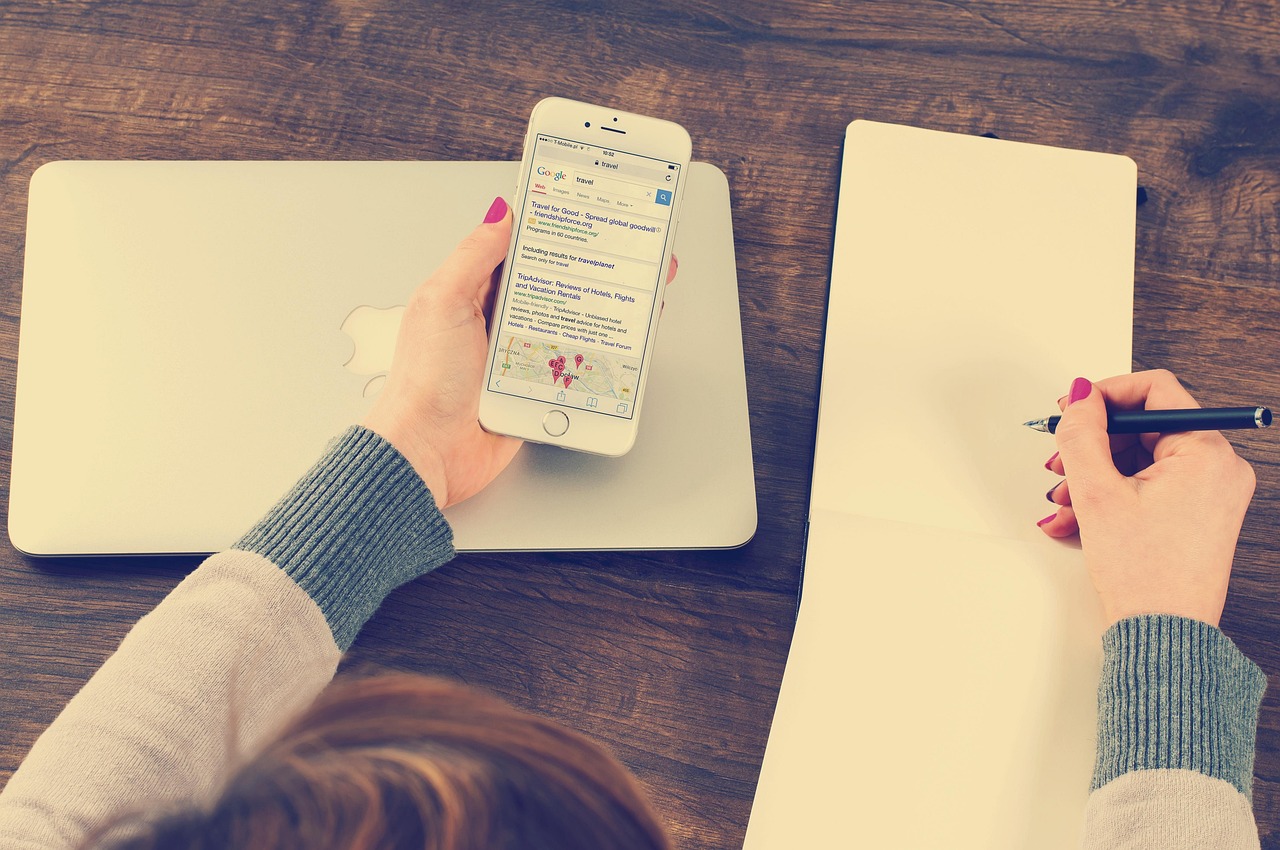









 京公网安备11000000000001号
京公网安备11000000000001号 豫ICP备16007054号-5
豫ICP备16007054号-5